Tässä oppaassa näytän sinulle, kuinka voit luoda houkuttelevan mustavalkoisen kuvan Photoshopissa. Mahdollisuudet kuvan yksilölliseen muokkaamiseen ovat lähes rajattomat. Yksinkertaisista säädöistä sävykorjauksiin ja sävynkaarikäyriin – ohjaan sinut vaihe vaiheelta prosessin läpi ja autan sinua saamaan parhaan mahdollisen tuloksen kuviisi.
Tärkeimmät oivallukset
Mustavalkoisia kuvia Photoshopissa on helppo luoda ja yksilöllisesti säätää. Opit käyttämään mustavalkoista korjausta, tekemään automaattisia säätöjä ja soveltamaan lisäsäätötekniikoita kuten sävykorjausta ja sävynkaarikäyriä.
Vaiheittainen ohje
Avaa ensin kuva, jonka haluat muuntaa mustavalkoiseksi. Tee tämä napsauttamalla "Tiedosto" ja valitsemalla "Avaa". Etsi haluamasi kuva tietokoneeltasi ja napsauta "Avaa".
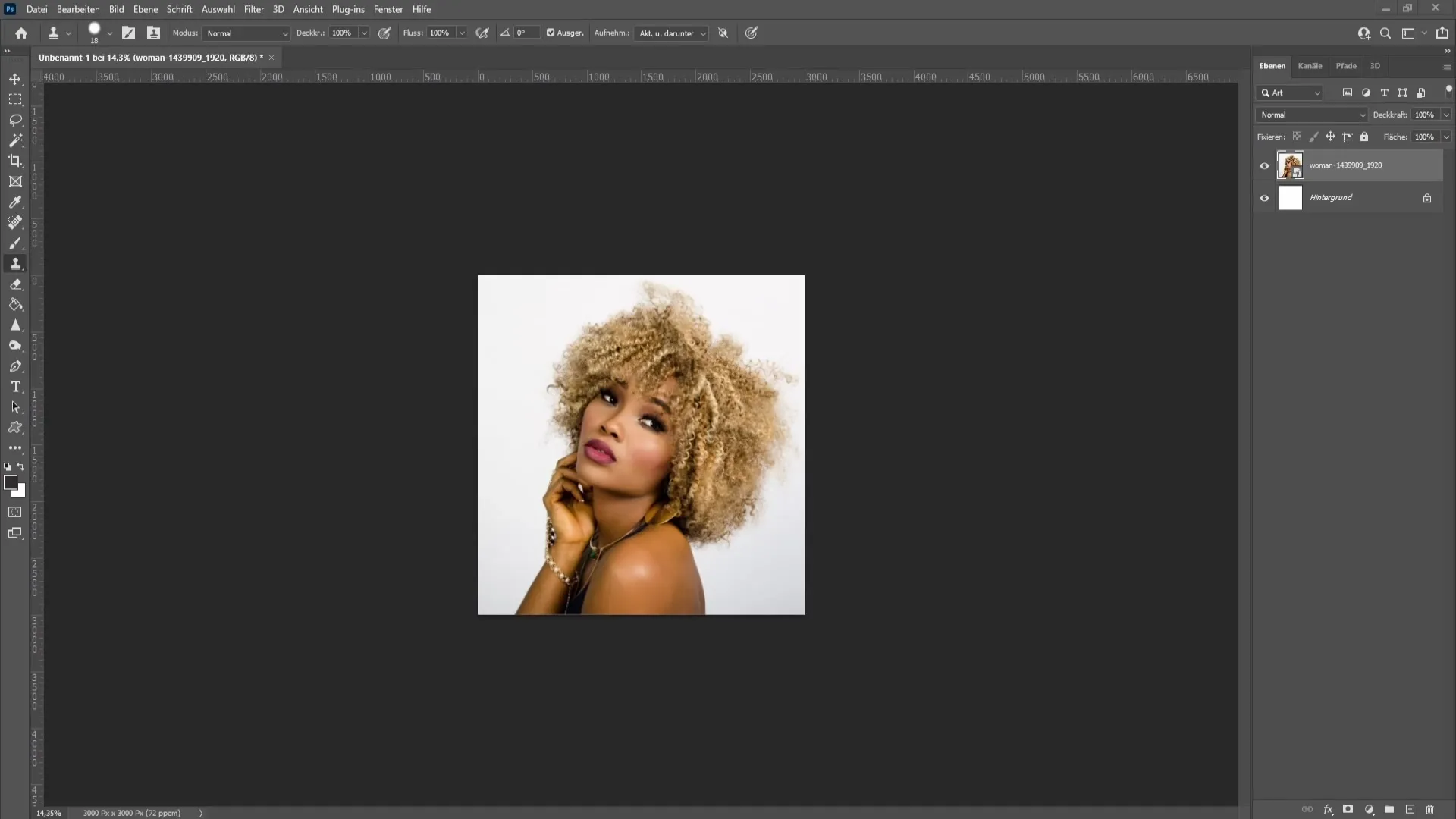
Jotta voit muuntaa kuvan mustavalkoiseksi, tarvitsemme korjauksen. Löydät sen Photoshop-ikkunan oikeasta alalaidasta. Napsauta symbolia uusille säätötasoille – puoliksi musta ja puoliksi valkoinen ympyrä.
Aukeavassa valikossa valitse "Mustavalkoinen". Tämä muuntaa kuvasi välittömästi mustavalkoiseksi. Voit nyt käyttää ominaisuusikkunaa tehdäksesi lisäsäätöjä.
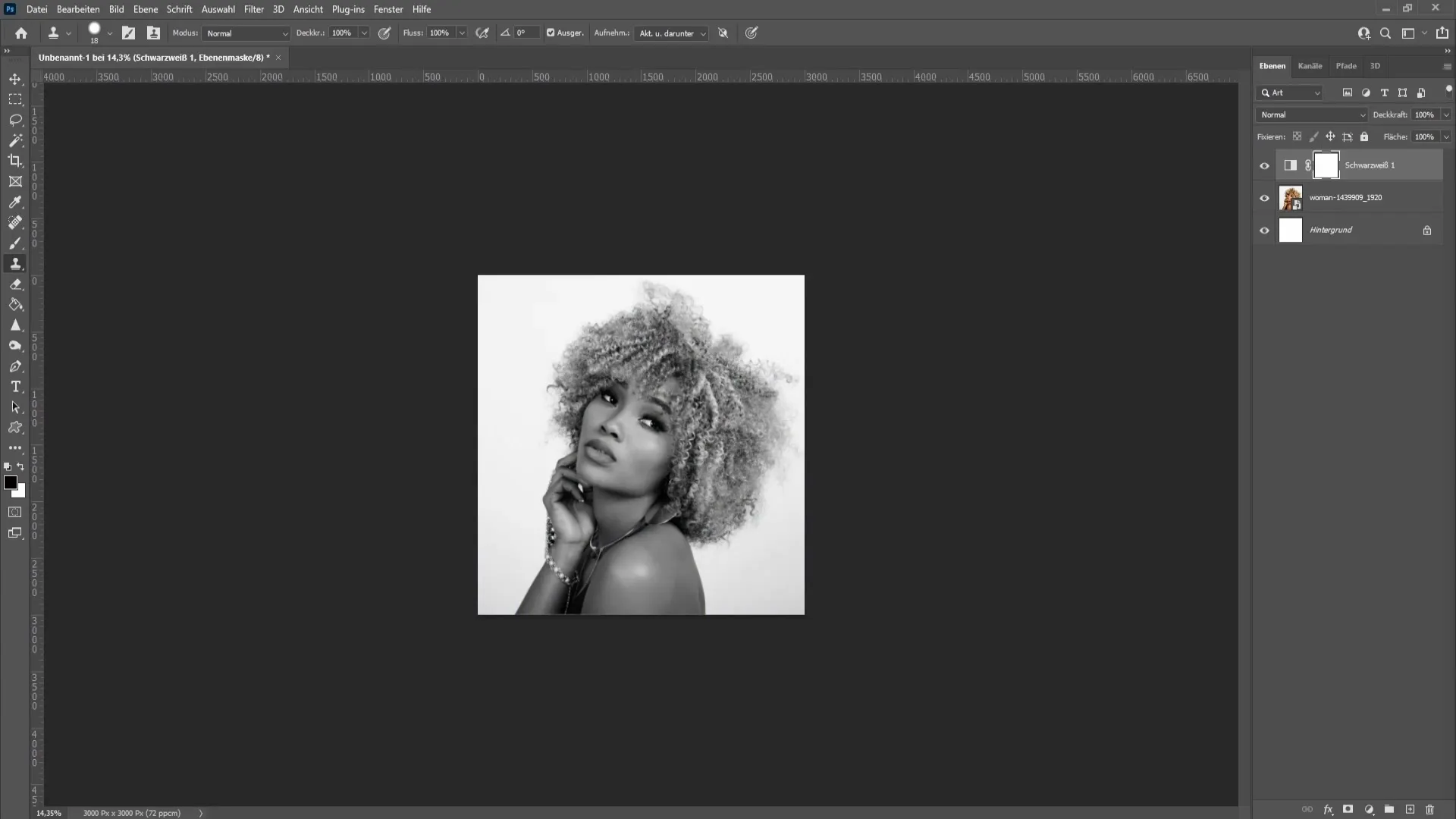
Kun mustavalkoinen kuva on luotu, kannattaa napsauttaa ominaisuusikkunan oikeassa yläkulmassa olevaa ”Auto”-toimintoa. Tämä toiminto takaa, että kuva mukautuu vielä paremmin ja kontrastit tulevat terävämmiksi.
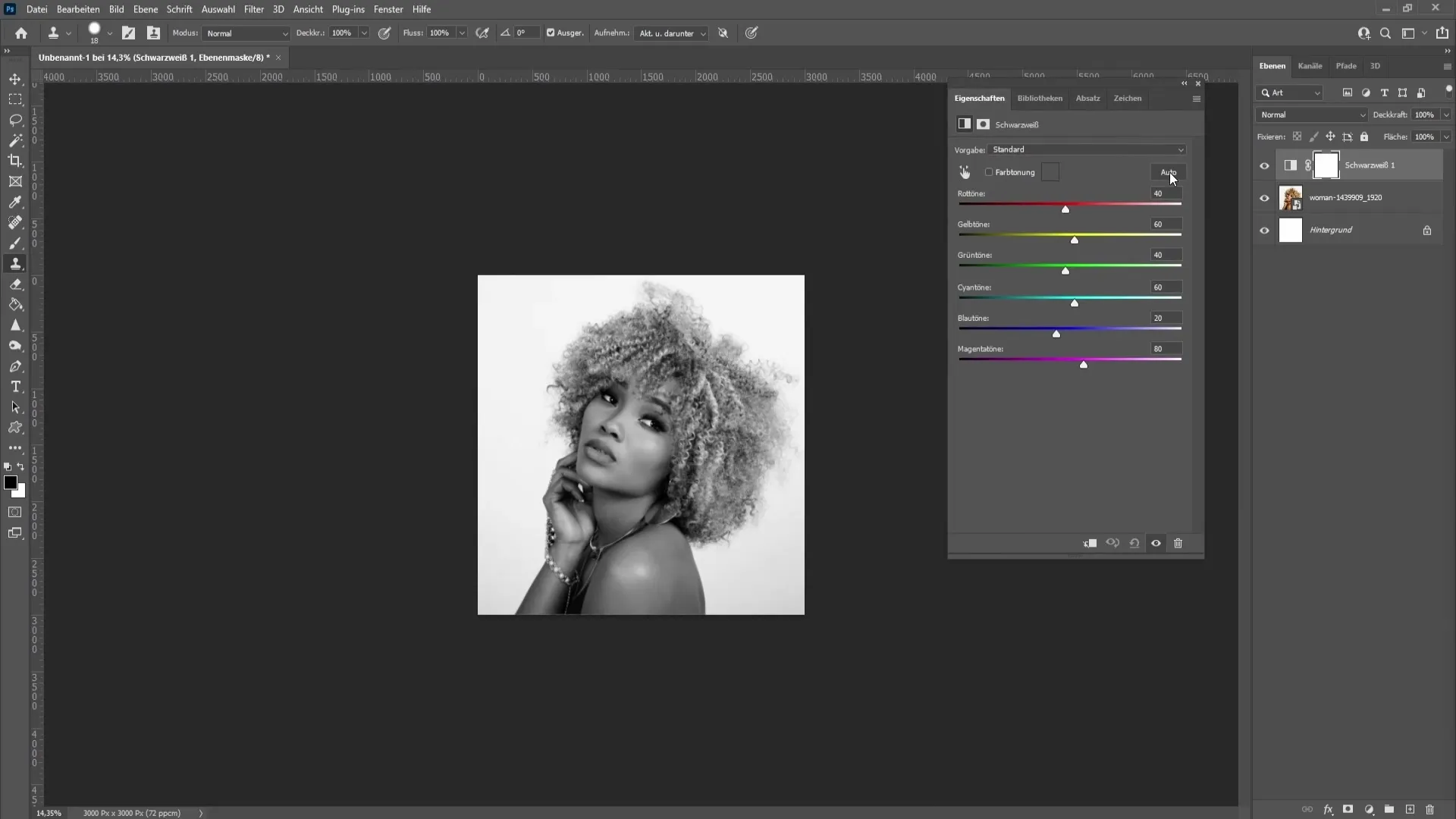
Kuvan hienosäätämiseksi voit tehdä lisäsäätöjä. Yksi mahdollisuus on sävykorjauksen soveltaminen. Tee tämä valikossa valitsemalla ”Kuva” ja siirtymällä ”Säädökset” kohtaan ja valitsemalla sitten ”Sävykorjaus”.
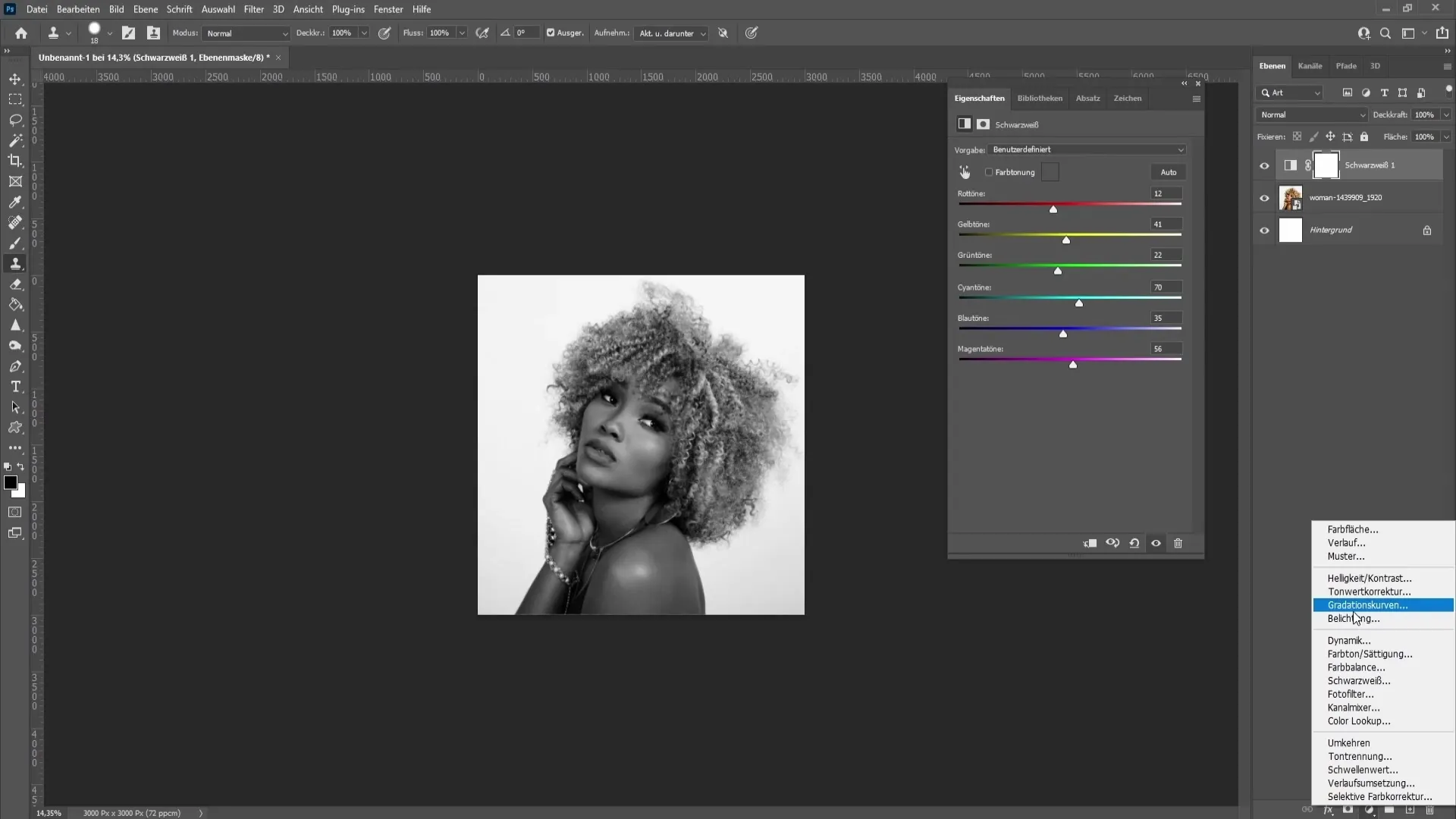
Aukeavassa ikkunassa voit säätää yläpuolella olevia säätimiä ja tarkkailla, miten ne vaikuttavat kuvaasi. Kokeile säätimiä saadaksesi parhaan mahdollisen lopputuloksen mustavalkoisestasi.
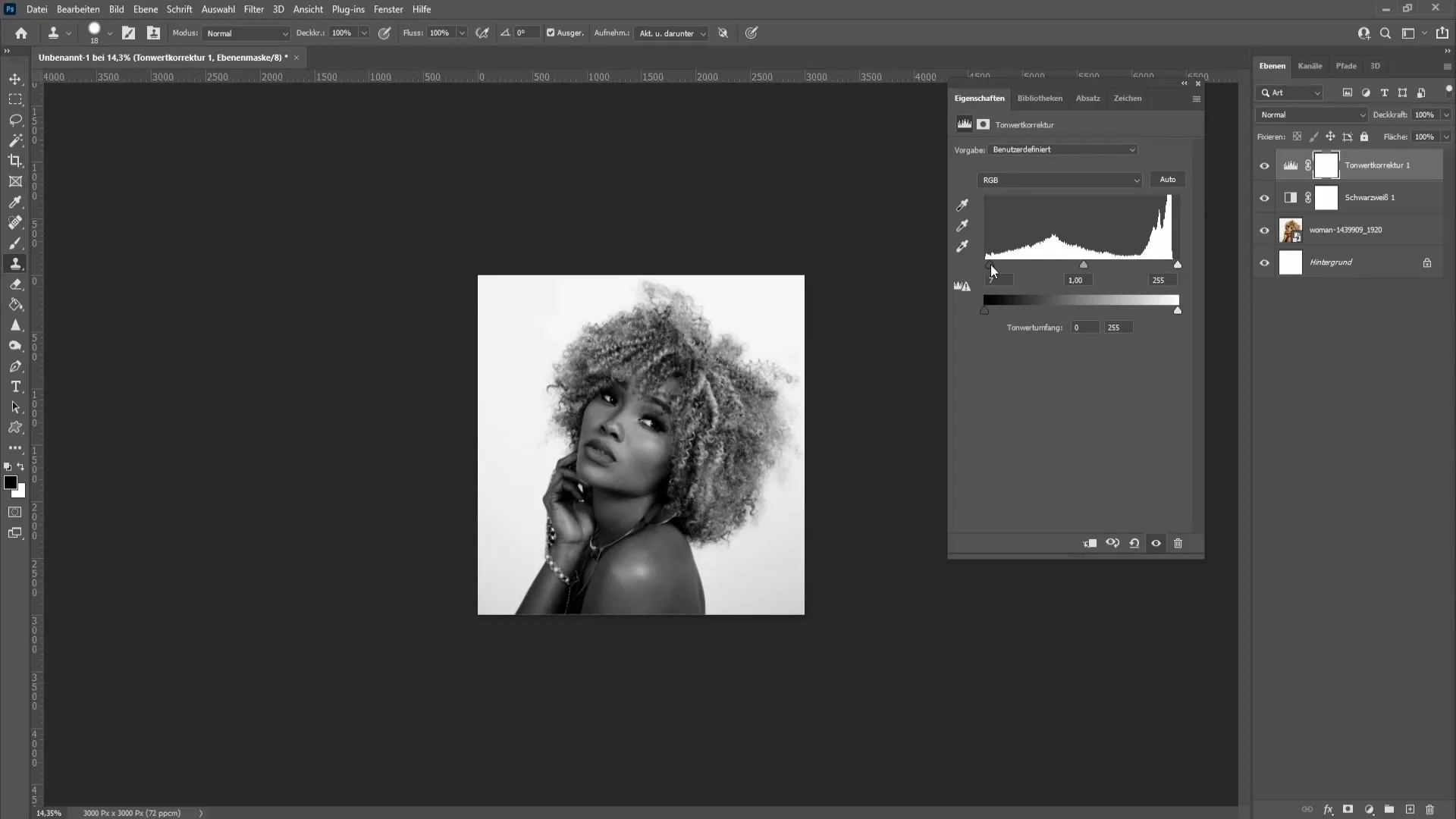
Toinen hyödyllinen tekniikka on gradationskäyrien käyttö. Tämä vaihtoehto löytyy myös valikosta ”Kuva” -> ”Säädökset”. Gradationskäyriä käyttämällä voit tehdä alempaan osaan tummempaa ja ylempään osaan vaaleampaa. Säädä käyrä mieltymystesi mukaan saadaksesi mielenkiintoisen ilmeen.
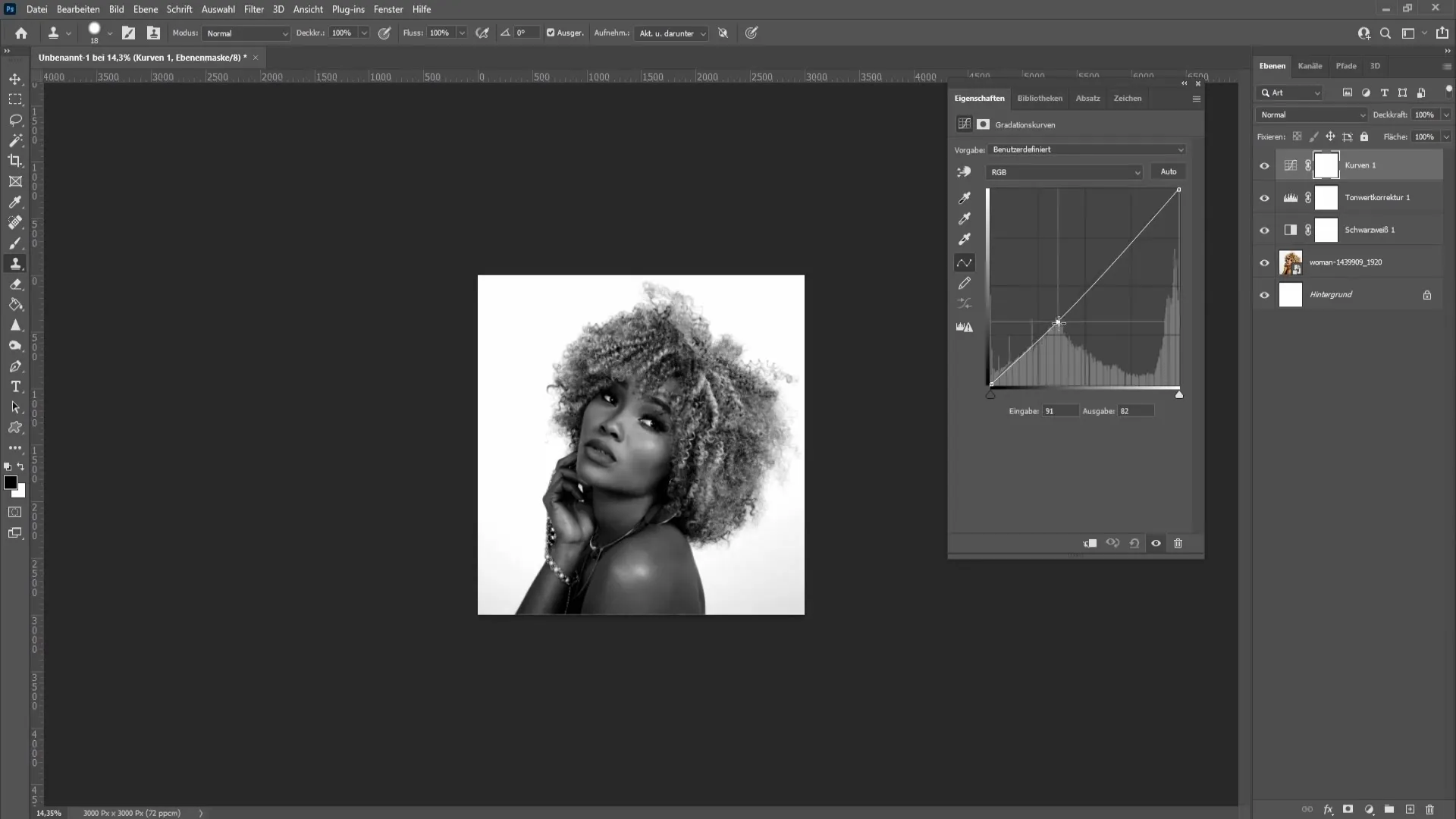
Lisäksi voit vähentää mustavalkoisen korjauksen peittokykyä. Tämä mahdollistaa hieman värin palauttamisen kuvaan tarvittaessa. Napsauta yksinkertaisesti mustavalkoisen korjauksen tasoa tasoluettelossa ja vähennä peittokykyä.
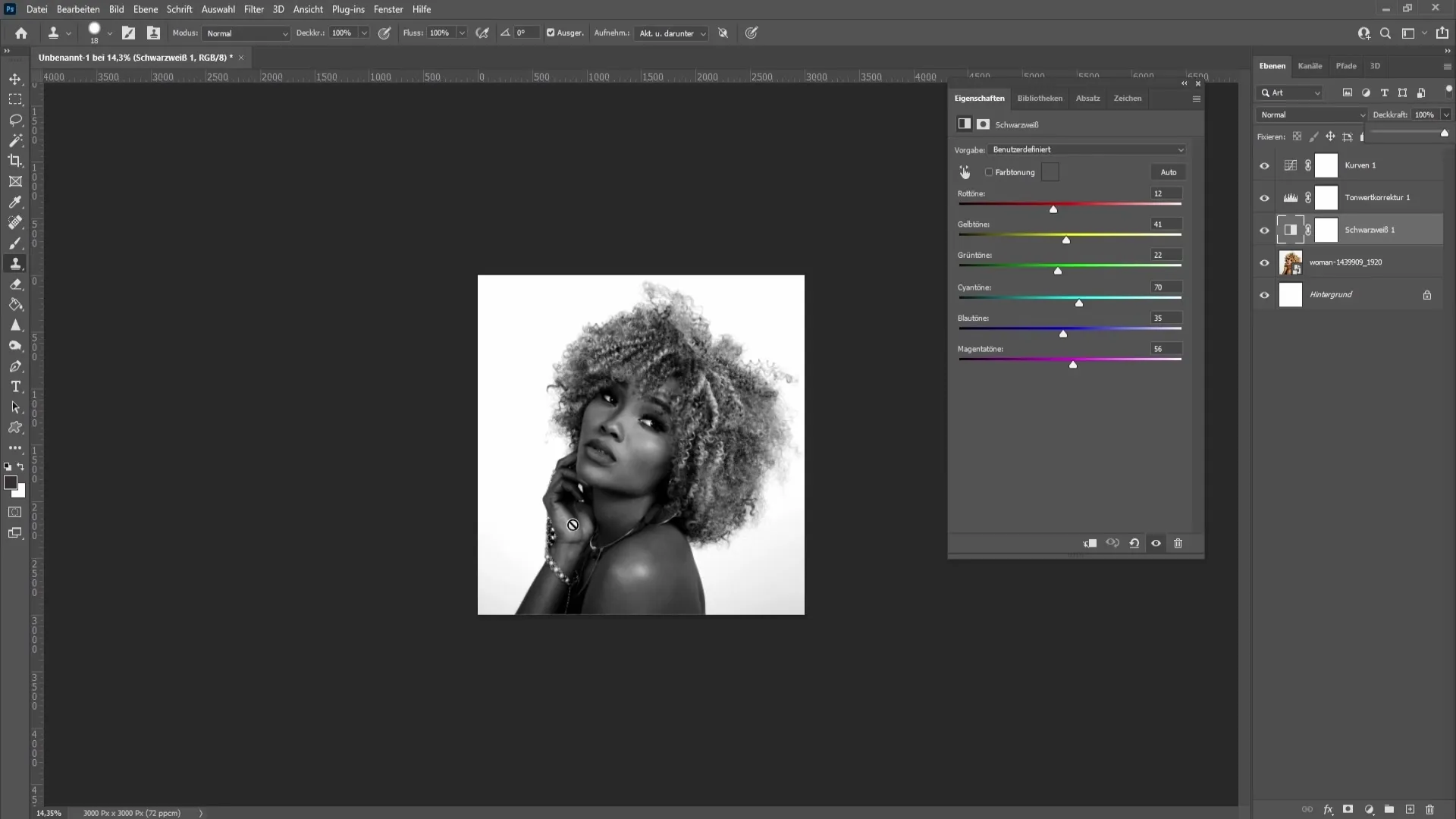
Kun säädät peittokykyä, huomaat voivasi luoda hienovaraisen värisävyn, joka tekee koko kuvasta erityisen. Kokeile eri asetuksia halutun vaikutuksen saavuttamiseksi.
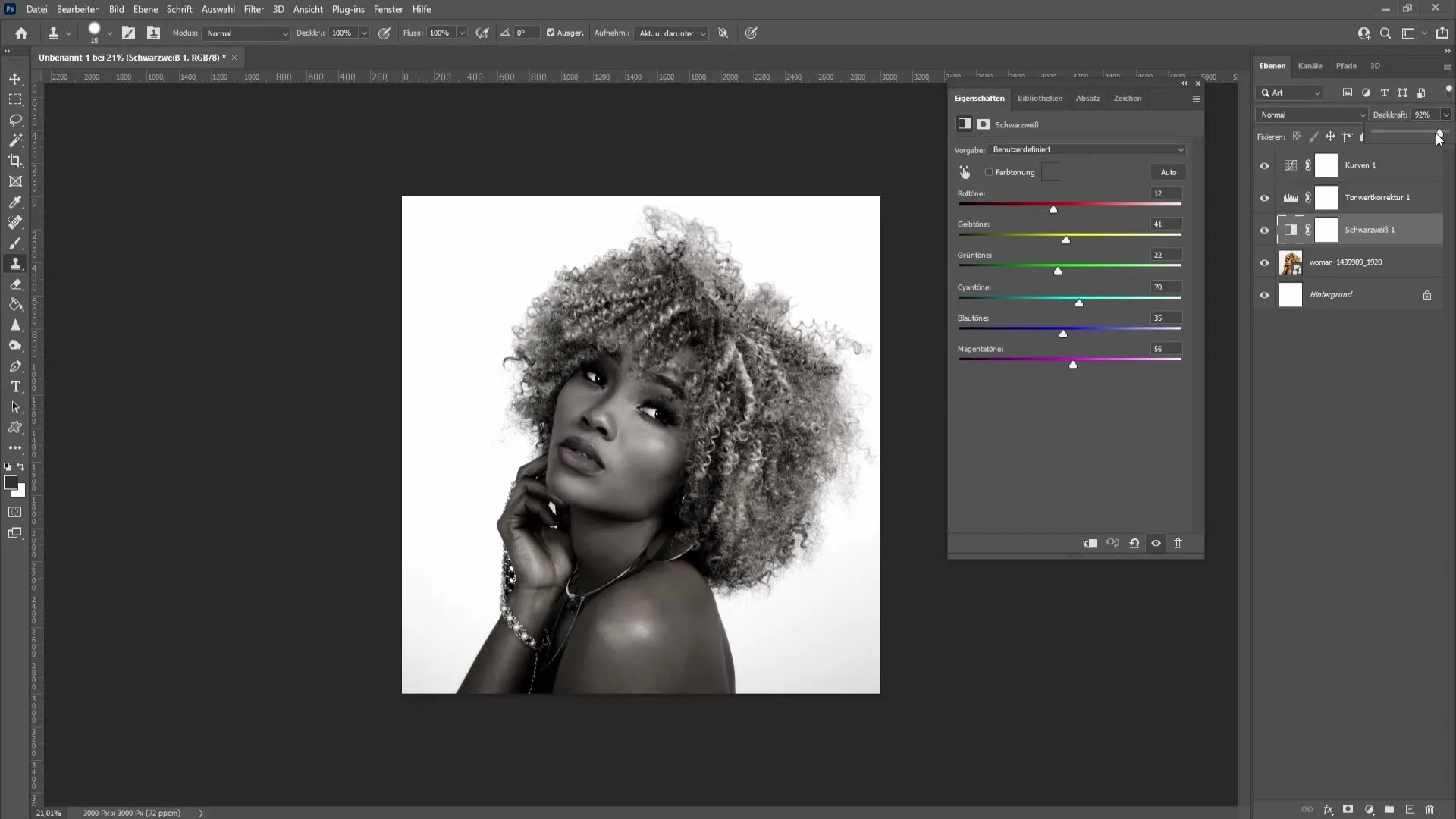
Yhteenveto
Tässä opasvideossa opit, kuinka voit luoda ja säätää mustavalkoista kuvaa Photoshopissa. Olet oppinut erilaisia työkaluja kuten mustavalkoisen korjauksen, sävykorjaukset ja gradationskäyrät saavuttaaksesi parhaan mahdollisen tuloksen.
Usein kysytyt kysymykset
Mitä tarvitsen luodakseni mustavalkoisen kuvan Photoshopissa?Tarvitset kuvan Photoshopissa ja pääsyn säätömahdollisuuksiin.
Voinko muokata kuvaa konversion jälkeen?Kyllä, voit tehdä milloin tahansa säätöjä, esimerkiksi sävykorjauksia tai gradationskäyriä.
Kuinka voin tuoda väriä takaisin mustavalkoiseen kuvaan?Voit vähentää mustavalkoisen korjauksen peittokykyä luodaksesi hienovaraisen värisävyn.


